*이 글은 삼성 갤럭시 A 체험단에 참여하며 작성된 것입니다. 갤럭시 A의 정보를 찾는 이들에게 도움이 되기를 바랍니다.

갤럭시 A는 스마트폰입니다. 운영체제는 구글 안드로이드지요. 그래서인지 갤럭시 A를 시작하면 구글 메일 아이디를 만들라고 합니다. 대부분은 왜 만들어야 하는 지 이유는 모르지만, 어쨌든 아이디를 만들지 않으면 쓸 수 없었으니까 아이디를 만든 이들이 많았을 겁니다. 도대체 그 아이디가 무슨 역할을 하는 걸까요?
또 하나. 갤럭시 A를 사면 기본 구글 프로그램 외에도 새로운 응용 프로그램을 볼 수 있다고 했습니다. 그런데 정작 갤럭시 A에 설치된 프로그램을 보니 없어서 당황하지 않았을까 싶은데요. 그 프로그램들은 모두 갤럭시 A 안에 있습니다. 어디에 있는지 설명하겠습니다.
갤럭시 A의 데이터는 온라인에 백업된다

먼저 구글 아이디와 관련된 이야기부터 해보지요. 일반적으로 스마트폰을 쓰는 데 계정을 만들 이유는 없습니다. 하지만 갤럭시 A는 구글 아이디를 먼저 만들어야만 작동을 하도록 만들었습니다. 이는 구글 아이디가 있어야 쓸 수 있는 구글 서비스와 연동하기 위해서입니다.
안드로이드폰에는 여러 구글 서비스가 접목되어 있습니다. 메일을 비롯해 지도와 사진, 유투브 등 정말 다채롭지요. 아, 구글 토크도 있군요. 갤럭시 A를 쓰는 이가 이 모든 서비스를 제대로 쓸 수 있게 구글 계정으로 로그인을 하도록 조치해 놓은 것입니다.
그런데 여기에 중요한 한 가지가 더 있습니다. 바로 갤럭시 A의 몇몇 정보가 구글 메일에 저장된다는 사실이지요. 쉽게 말하면 자기가 쓰는 갤럭시 A 외에도 인터넷 서버에도 등록된다는 말입니다. 연락처와 일정이 구글 메일에 저장되고, 만약 다른 메일을 설정하지 않고 처음 갤럭시 A에 등록한 메일 주소로 다른 이들과 메일을 주고 받았다면 메일 데이터도 저장되어 있습니다.
(SMS나 MMS 같은 통신사 서비스를 이용한 데이터는 저장되지 않습니다. 또한 다른 메일 계정으로 도착한 계정 역시 이곳에 저장되지 않습니다.)
이 데이터는 언제나 인터넷을 통해 이용자가 확인할 수 있습니다. 위에서 말한 구글 메일(http://www.gmail.com)에 접속해 해당 아이디와 비밀 번호를 넣어서 접속하면 방금 말한 정보들을 모두 볼 수 있습니다. 실제로 제가 쓰는 갤럭시 A와 구글 메일을 보면 양쪽 모두 같은 정보가 공유되고 있는 것을 볼 수 있습니다. 한번 들어가 볼까요?
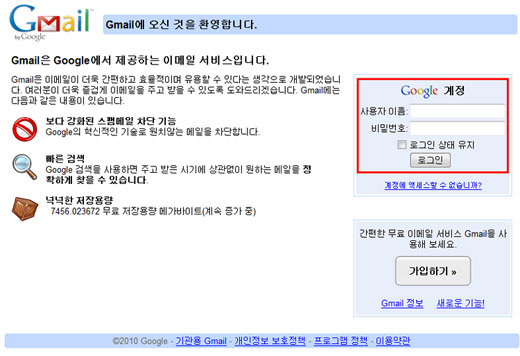
먼저 PC에서 인터넷 브라우저를 열고 www.gmail.com을 입력한 뒤, 오른쪽 위의 아이디와 비밀 번호에 갤럭시 A를 쓰려고 만들었던 아이디와 비밀번호를 입력하세요.
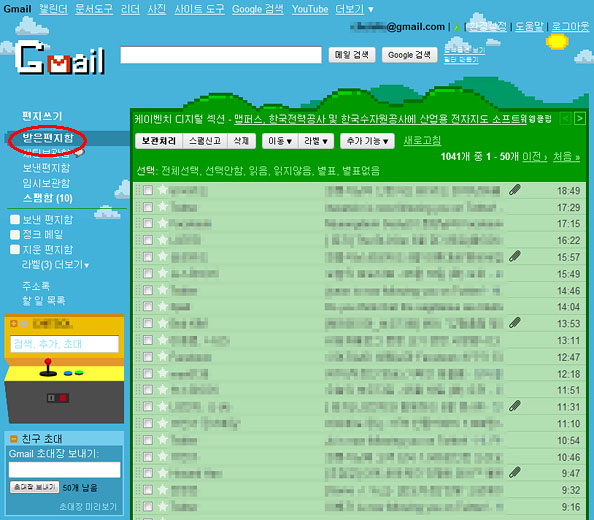
잠시 후 구글 메일 화면이 뜰 것입니다. 이 화면은 기본적으로 지금 구글 계정으로 도착한 메일을 보여주는 것입니다. 이곳에서 메일을 지우면 똑같이 갤럭시 A의 G메일 프로그램에서도 지워집니다. G메일에서 보낸 메일 정보도 이곳에서 볼 수 있고요.
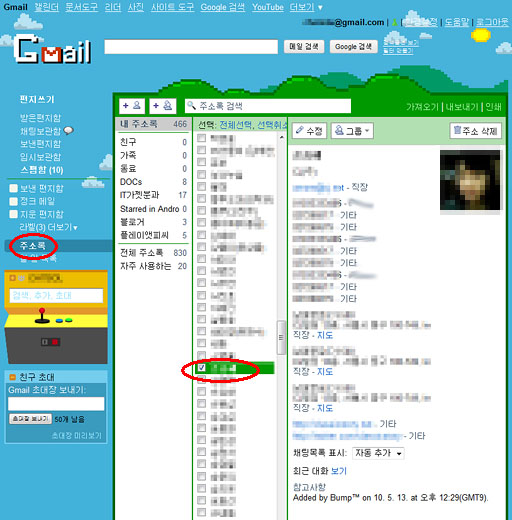
왼쪽 메뉴 중에 주소록을 눌러보면 갤럭시 A에서 등록했던 이용자들의 정보가 쭈욱 뜰겁니다. 앞서 소개했던 범프로 데이터를 주고 받았다면 아래쪽 참고 사항에 해당 정보가 담겨 있습니다. 역시 이곳에서 연락처를 지우거나 추가하면 갤럭시 A에도 해당 정보가 등록됩니다.
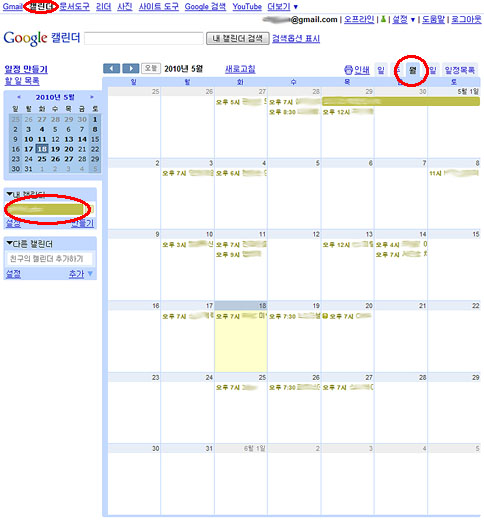
왼쪽 위 캘린더를 눌러보면 왼쪽에 달력 이미지가 뜰 겁니다. 전체를 달력처럼 보이게 하려면 오른쪽 위의 ‘월’ 탭을 눌러 주세요. 그런데 일정이 표시되지 않으면 왼쪽 내 캘린더 아래의 아래쪽 화살표를 눌러서 이 캘린더만 표시를 누르세요. 그러면 전체 일정을 볼 수 있습니다. 이 화면에서도 일정을 잡을 수 있고, 이 데이터는 곧바로 갤럭시 A와 동기화 됩니다.
이렇게 갤럭시 A에서 쓰고 있는 데이터는 PC를 통해 인터넷에 들어가 언제든지 확인할 수 있습니다. 물론 구글 메일에 저장하지 않게 끔 만들 수도 있지만, 저장해 두면 좋은 점이 있습니다. 갤럭시 A를 집에 두고 왔거나 잃어버려도 일정과 연락처를 인터넷에서 확인할 수 있다는 점입니다. 또한 갤럭시 A를 잃어 버렸다면 서둘러 비밀 번호를 바꾸는 것으로 더 큰 피해를 막을 수 있다는 점도 있습니다.
그런데 메일이나 주소록, 일정 같은 구글 서비스와 동기화를 원하지 않는다면 갤럭시 A의 설정을 바꿔야 합니다. 설정에서 ‘계정 및 동기화’로 들어간 다음 자동 동기화 옵션을 해제하거나, 아래의 gmail 아이디를 누른 뒤 동기화 하고 싶지 않은 항목을 선택해 주면 됩니다.
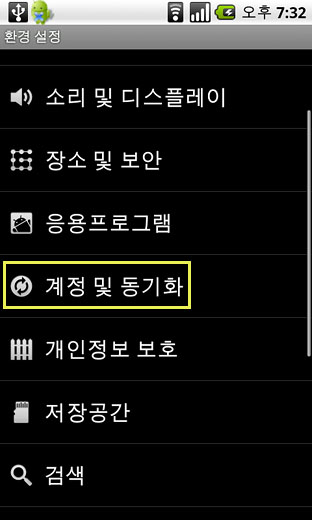
동기화를 하지 않아도 어쨌든 갤럭시 A를 쓰고 있는 이의 일부 정보가 휴대폰과 더불어 인터넷에 모두 저장될 수 있으므로 갤럭시 A를 다른 이에게 줄 때는 반드시 아이디가 없는 초기 상태로 설정한 뒤에 주는 게 안전합니다.
구글 메일을 쓰지 않으면 다른 메일은 어떻게 보죠?
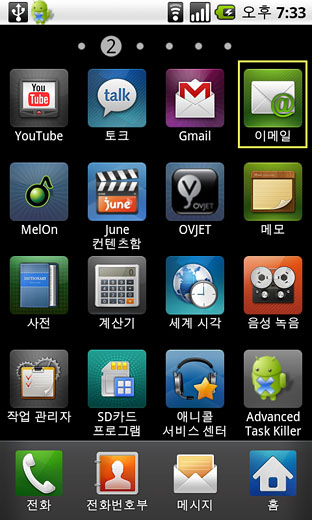 구글 메일을 쓰지 않는 이들을 위해 갤럭시 A에는 또 다른 메일 프로그램이 포함되어 있습니다. 햅틱 UI의 메인 메뉴로 들어간 뒤 두 번째 페이지로 이동하면 Gmail 아이콘 옆에 이메일이라는 프로그램이 있습니다. 이곳에 자기가 주로 쓰던 e-메일 주소를 입력하면 대부분은 프로그램이 알아서 설정을 잡습니다. 간단하게 해볼까요?
구글 메일을 쓰지 않는 이들을 위해 갤럭시 A에는 또 다른 메일 프로그램이 포함되어 있습니다. 햅틱 UI의 메인 메뉴로 들어간 뒤 두 번째 페이지로 이동하면 Gmail 아이콘 옆에 이메일이라는 프로그램이 있습니다. 이곳에 자기가 주로 쓰던 e-메일 주소를 입력하면 대부분은 프로그램이 알아서 설정을 잡습니다. 간단하게 해볼까요?
이메일 프로그램을 실행합니다. 먼저 이메일 주소 항목에 주로 쓰는 이메일을 입력하세요. 예를 들어 ABCDEF123456 이라는 네이버 메일을 쓰고 있다면 ‘abcdef123456@naver.com’ 이라고 입력합니다. 그 아래 그 아이디에 맞는 비밀 번호를 입력한 뒤 다음 버튼을 누릅니다.(네이버와 네이트, 핫메일 등은 쉽게 설정을 할 수 있고 daum 한메일과 파란 메일은 인터넷으로 각 홈페이지에 접속해 외부 메일 설정에서 POP3 또는 IMAP을 사용한다는 설정으로 바꿔야만 자동 설정됩니다.)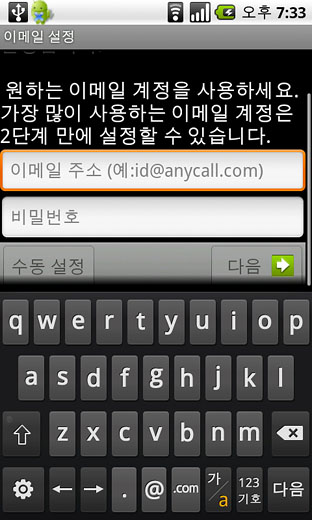
잠시 기다리면 저절로 서버 설정을 끝냅니다. 하지만 곧바로 메일을 주고 받을 때 쓸 이름을 넣으라고 하는데, 이 작업만 마치고 완료 버튼을 누르는 것으로 메일 설정은 끝납니다. 그런 다음 서버에 있는 메일을 알아서 가져옵니다. 참 쉽죠? ^^
여기서 잠깐!
갤럭시 A를 쓰다가 전화번호부를 보면 전화 아이콘 옆에 녹색 등이 켜져 있거나 주황색의 시계 표시가 보일 겁니다.(아마 이 표시가 지금 안보이는 이들도 나중에 보게 될 겁니다). 모든 이에게 나타나는 것이 아니라 몇몇 사람들만 이 표시가 나타날 텐데, 이것은 그 주소록에 있는 사람이 인터넷이나 갤럭시 A 같은 안드로이드 폰에서 구글 서비스에 접속해 있다는 표시입니다.
그런데 이 표시는 매우 중요한 의미를 담고 있습니다. 이 표시가 뜬 사람과 갤럭시 A를 통해 곧바로 채팅을 할 수 있기 때문이죠. 그 표시가 있는 사람의 상세 정보 중에 채팅 항목이 있는데, 그것을 누르면 자동으로 채팅 모드로 들어갑니다. 이는 이통사 문자 서비스를 쓰는 게 아니라 무선 랜 또는 3G 데이터 망을 이용해서 채팅을 하는 것이라 데이터 정액제에 들어 있다면 어디서나 비싼 돈 들이지 않고 실시간 채팅을 할 수 있습니다. 문자 대화 많이 하는 분들에겐 솔깃한 이야기 아닐까요? ^^
마이크로 SD카드에 알토란 같은 프로그램이 들어 있다

갤럭시 A에는 삼성에서 준비한 응용 프로그램이 많습니다. 그런데 갤럭시 A를 보면 이통사와 관련된 기본 프로그램 외에 응용 프로그램을 찾기가 어렵습니다. 추가 응용 프로그램이 13가지나 있다고 했는데, 그런 응용 프로그램이 어디에도 보이지 않아 당황했을 수도 있습니다. 하지만 프로그램은 분명히 있습니다. 갤럭시 A 안에.
추가 응용 프로그램은 이용자가 원하는 응용 프로그램만 선택해서 설치할 수 있도록 마이크로 SD 카드 안에 넣어 놓았습니다. 13가지 응용 프로그램을 다 설치해 놓을 수도 있지만, 그보다는 필요한 응용 프로그램만 설치하면 다른 프로그램을 깔 수 있는 저장 공간을 확보할 수 있기 때문에 이렇게 처리를 해둔 것입니다.
마이크로 SD 카드 안에 있는 프로그램을 찾는 것은 어렵지 않습니다. 마이크로 SD 카드를 꽂은 뒤 SD 카드 프로그램 아이콘을 누릅니다. 그러면 마이크로 SD 카드 안에 있는 모든 설치 가능한 프로그램들이 나타날겁니다. 갤럭시 A 전용 추가 응용 프로그램은 아래와 같습니다.
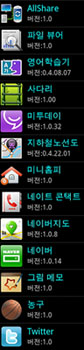 allshare : 여러 장치에 연결해 데이터를 주고 받습니다
allshare : 여러 장치에 연결해 데이터를 주고 받습니다
파일 뷰어 : 워드나 파워포인트, PDF 등 갤럭시 A에 저장된 문서 파일을 보여줍니다
영어 학습기 : 토익이나 토플 공부를 할 수 있는 응용 프로그램입니다.
사다리 : 사다리 타기 게임입니다.
미투데이 : 국내 SNS 서비스인 미투데이를 쓸 수 있는 응용 프로그램입니다.
지하철 노선도 : 수도권 및 부산, 대구, 광주, 대전의 지하철 노선도를 보여줍니다.
미니 홈피 : 싸이월드 미니 홈피을 갤럭시 A에서 관리할 수 있습니다.
네이트 콘택트 : 네이트에 저장된 연락처를 가져옵니다.
네이버 지도 : 네이버 지도를 볼 수 있습니다.
네이버 : 네이버의 모바일 페이지를 통해 검색과 뉴스, 메일 등을 확인할 수 있습니다.
그림 메모 : 터치로 그림을 그리거나 글짜를 직접 써서 메모를 남길 수 있습니다.
농구 : 자유투를 던지는 게임입니다. 갤럭시 A를 좌우로 기울여 방향을 맞춘 뒤 던집니다.
트위터 : 세계적인 SNS 서비스인 트위터를 즐기는 응용 프로그램입니다.
마이크로SD 카드에도 없으면 삼성 앱스토어로 가라

그런데 마이크로 SD에 있는 프로그램도 전부가 아닙니다. 마이크로 SD에 담지 못한 프로그램은 삼성 앱스에 있습니다. 갤럭시 A에서 실행되는 교보 e북이나 버스 노선 같은 몇몇 응용 프로그램은 삼성 앱스에서 다운로드 해야 합니다. 삼성 앱스는 티스토어에 접속한 뒤 아래쪽 메뉴의 삼성 앱스를 누르면 됩니다.
삼성 앱스는 재미와 생활/위치, 만화, 어학/교육 등 4개 분류로 나뉘어 있습니다. 지금은 프로야구 문자 중계나, 동아 비즈니스 리뷰, 풍경 소리 등 몇 가지만 빼고 대부분 무료로 다운로드 할 수 있습니다. 각종 신문이나 방송, 은행, 증권 관련 갤럭시 A 응용 프로그램을 이곳에서 다운로드 할 수 있습니다. 무엇보다 만화 앱인 삼성 툰을 깔면 고우영 화백의 삼국지와 강주배 선생의 무대리를 모두 볼 수 있습니다. 빠른 정보와 재미를 만끽하고 싶으면 삼성 앱스는 꼭 한번 접속해 보세요~


아마도 구글톡으로 연결되어서 실시간 채팅을 하는게 아닌가요?
구글을 자주 쓰는 분들에겐 안드로이드 폰이 선택이 아닌 필수가 되겠네요…
제경우에도 구글을 애용중이라는…(하지만 전 이미 아이폰… 솔직히 T의 횡포가 정말 싫다는…)
맞습니다. 구글 ‘빠’들을 위한 기능이죠. ^^ 저도 애용해요~
그 알토란 같은 SD카드에 있는 것중,
제게 가장 유용했던건 스도쿠네요 ㅎㅎ
사다리 타기도 은근 인기몰이하구요
사다리 타기로 즐기는 복불복의 재미는 쉽게 잊기 어렵죠. ^^
저거 글 간격이랑 맞추시다고 고생하셨겠는데요? ㅎ
사진 크기만 줄이면 되는데요~ ^^